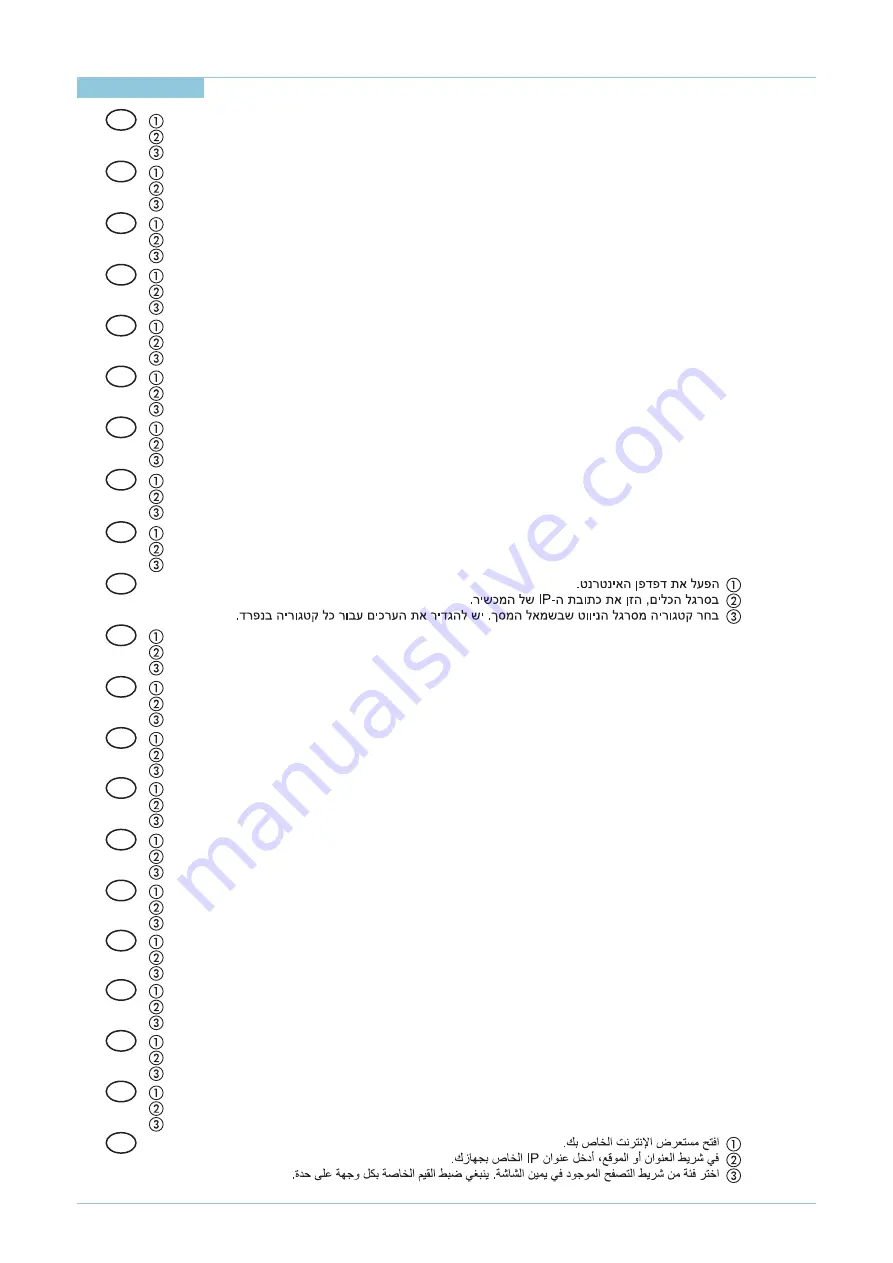
15
ENG
Launch your Web browser.
In the Address or Location bar, enter the machine’s IP address.
Select a category from the navigation bar on the left of the screen.
DK
Start din web-browser.
Indtast maskinens IP-adresse i feltet Adresse eller Lokalitet.
Vælg en kategori fra navigationslinjen i venstre side af skærmbilledet.
ES
Inicie el explorador de Internet.
En la barra de direcciones, introduzca la dirección IP de la máquina.
Seleccione una categoría en la barra de navegación situada en el lado izquierdo de la pantalla.
FI
Käynnistä WWW-selain.
Kirjoita koneen IP-osoite osoite- tai sijaintipalkkiin.
Valitse luokka näytön vasemmassa laidassa olevasta navigointipalkista.
FR
Lancer le navigateur Web.
Saisir l'adresse IP de la machine dans la barre Adresse ou Emplacement.
Sélectionner une catégorie dans la barre de navigation à gauche de l'écran.
GR
Εκκινήστε το πρόγραμμα περιήγησης διαδικτύου (browser) σας.
Στη γραμμή Διεύθυνσης ή Τοποθεσίας, εισάγετε τη διεύθυνση IP του μηχανήματος.
Επιλέξτε μια κατηγορία από τη γραμμή πλοήγησης στο αριστερό μέρος της οθόνης.
HU
Indítsa el a webböngészőt.
Írja be a Cím vagy Hely sávba a számítógép IP-címét.
Válasszon ki egy kategóriát a képernyő bal oldalán található navigációs sávból.
IT
Avviare il browser Web.
Inserire l'indirizzo IP del sistema nel campo Indirizzo o Percorso.
Sulla barra di navigazione, visualizzata sul lato sinistro, selezionare una categoria.
DE
Starten Sie Ihren Webbrowser.
Im Feld für die Eingabe der Internetadresse geben Sie die IP-Adresse des Geräts ein.
Wählen Sie eine Kategorie aus der Navigationsleiste im linken Fensterbereich aus.
CZ
Spusťte webový prohlížeč.
Do pole Adresa nebo Umístění zadejte adresu IP tohoto zařízení.
V navigační oblasti na levé straně obrazovky vyberte kategorii.
BR
Inicie o seu navegador Web.
Na barra de Endereço ou Localização, insira o endereço IP da máquina.
Selecione uma categoria na barra de navegação à esquerda da tela.
NL
Start uw internetbrowser.
Voer het IP-adres van het apparaat in in de adres- of locatiebalk.
Selecteer een categorie in de navigatiebalk links op het scherm.
NO
Start webleseren.
Skriv inn maskinens IP-adresse i adresse- eller plasseringsfeltet.
Velg en kategori fra navigeringsfeltet på venstre side av skjermen.
PL
Uruchom przeglądarkę internetową.
Na pasku Address (Adres) lub Location (Lokalizacja) wprowadź adres IP urządzenia.
Wybierz kategorię na pasku nawigacyjnym po lewej stronie ekranu.
PT
Inicie o browser para a Web.
Na barra Endereço ou Localização, introduza o endereço de IP da máquina.
Seleccione uma categoria a partir da barra de navegação na parte esquerda do ecrã.
RO
Lansaţi browserul Web.
În bara Address (Adresă) sau Location (Locaţie), introduceţi adresa IP a aparatului.
Selectaţi o categorie din bara de navigare din stânga ecranului.
RU
Запустите Web-обозреватель.
В поле "Адрес" или "Местоположение" введите IP-адрес аппарата.
Выберите категорию из навигационной панели в левой части экрана.
SV
Starta webbläsaren.
Skriv maskinens IP-adress i fältet Adress eller Plats.
Välj en kategori i navigeringsfältet till vänster på skärmen.
TR
İnternet tarayıcınızı açın.
Adres veya Yer çubuğuna, makinenin IP adresini yazın.
Ekranın solundaki gezinti çubuğundan bir kategori seçin.
HEB
ARA
J
Summary of Contents for FS-C2026MFP+
Page 1: ...FS C2026MFP FS C2126MFP QUICK INSTALLATION GUIDE FIRST STEPS...
Page 5: ...5 3 4 5 5 6 6 7 Black K Magenta M Cyan C Yellow Y 9 10 8...
Page 6: ...6 11 12 1 2 3 4 5 6 B...
Page 7: ...7 FAX 3 1 2 C 4 5 6 7 1 2...
Page 23: ...23 1 2 3 4 V IV III III II II I II I O...
Page 24: ...24 1 2 1 2 3 4 5 6 II IV III...
Page 25: ...25 2 1 3 4 5 V...
Page 26: ......
Page 27: ......
Page 28: ...First edition 2011 3 Printed in China 302MA56020...




























